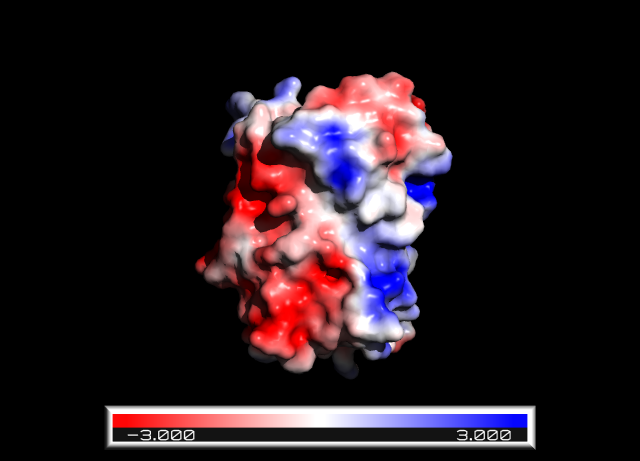LGの5Kモニターがちらつくのを治す(Blinking LG 5K display)
【問題】 iMac (2018) に繋いだLGの外付けディスプレイ 27MD5KL-B が一秒おきぐらいに暗転してちらついてしまう。 【効果のなかった対策】 再起動する LG display managerをインストールする ディスプレイのファームウェアをアップデートする 同じハブに繋がっているUSB機器を抜く Wi-Fiを切る(共鳴的なのを起こすらしい) SMCリセット、PRAMリセット cscreenコマンドでリフレッシュレートの変更 【なぜか治った方法】 別の Macbook Air (2022)に接続して動作確認した後に、iMacにつなぎ直すとちらつきが収まった。再現性は要確認。 After connecting the LG 5K display (27MD5KL-B) to a different computer and then reconnecting it to the problematic computer, the blinking issue was resolved. (Reproducibility not confirmed).